Verwalten von Speicherebenen mithilfe von Azure-Tools
Sie können Azure Storage mithilfe verschiedener Azure-Benutzeroberflächen- und Befehlszeilentools konfigurieren und verwalten.
Anhand des Beispiels des Fertigungsunternehmens besteht Ihr nächster Schritt als Projektleiter bei der Planung der Speicherebenenstrategie Ihres Unternehmens darin, die Azure-Tooloptionen zu prüfen und zu entscheiden, welche für bestimmte Szenarien am besten geeignet sind.
In dieser Einheit vergleichen Sie die Methoden zum Konfigurieren und Verwalten von Speicherebenen mit Azure-Tools.
Azure-Tools
Es stehen mehrere Tools zur Verfügung, mit denen Sie Azure Storage verwalten können:
- Azure-Portal
- Azure Storage-Explorer
- Azure CLI
- Azure PowerShell
Azure-Portal
Mittels des Azure-Portals können Sie die Speicherebene für das Speicherkonto von „Heiße Speicherebene“ auf „Kalte Speicherebene“ anpassen, oder die Replikationsoptionen ändern.
Um Speicherebenen im Azure-Portal zu verwalten, wählen Sie Speicherkonten aus.
Wählen Sie eines Ihrer Speicherkonten in der angezeigten Liste aus.
Wählen Sie Konfiguration unter der Überschrift Einstellungen im linken Menü aus.
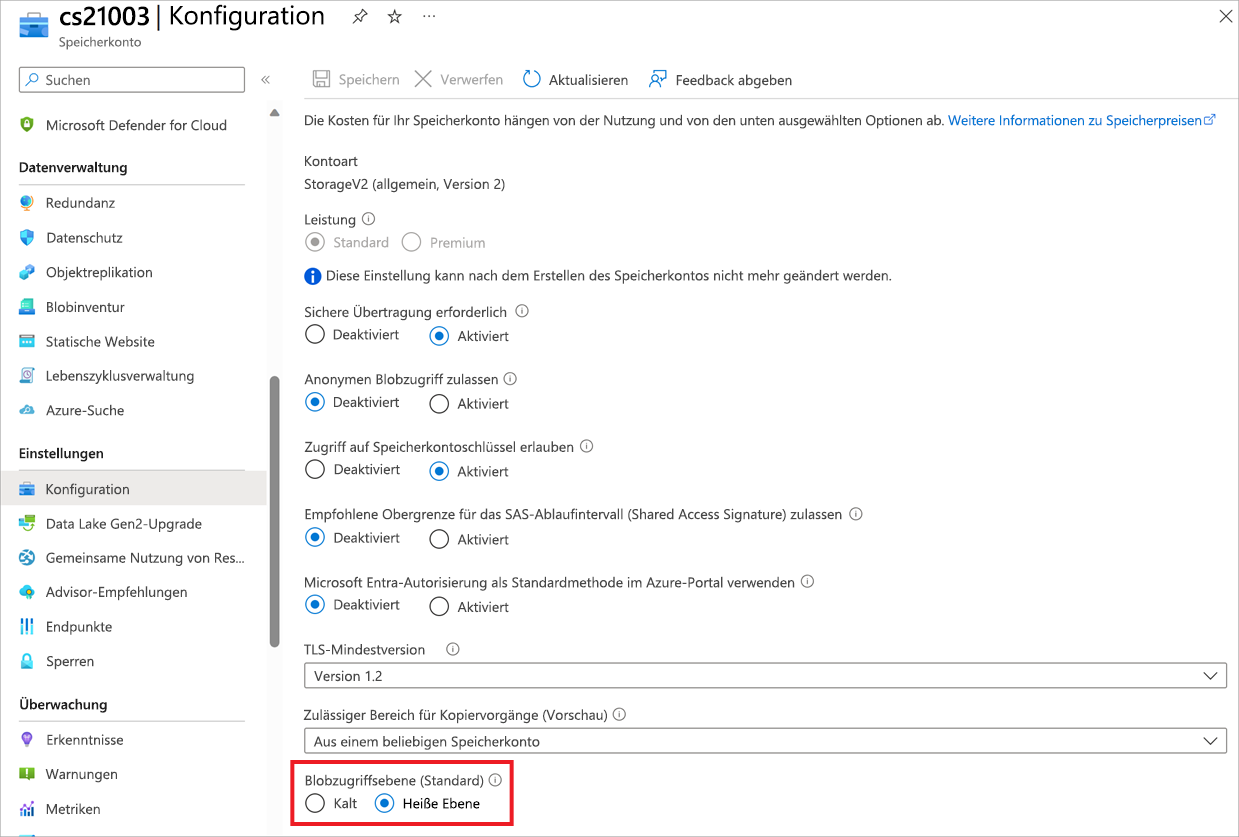
Sie können die Speicherebene auch auf Blob-Ebene ändern.
Wählen Sie im Speicherkonto unter Datenspeicherung die Option Container aus.
Wählen Sie Ebene ändern in der Menüleiste aus.
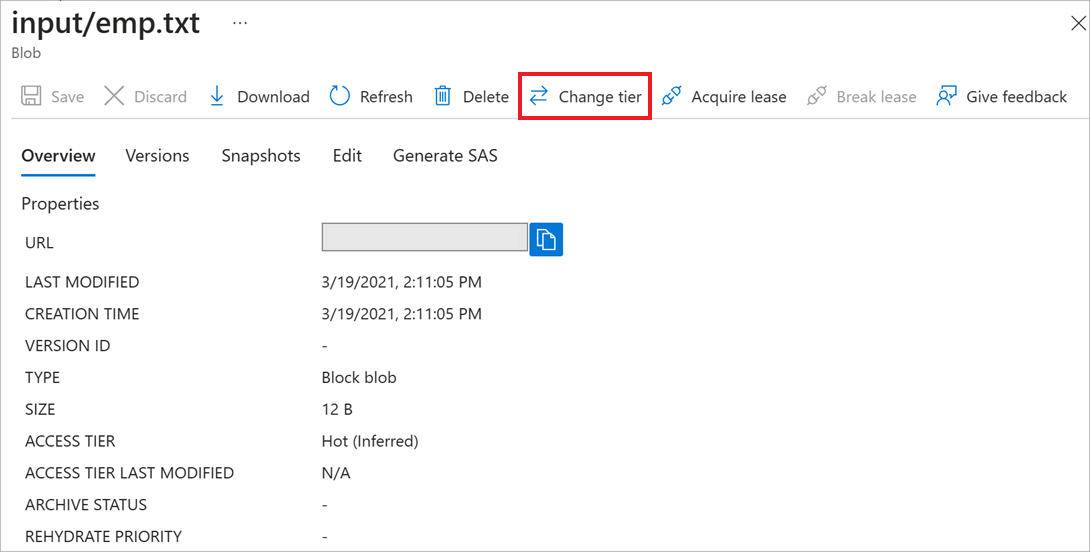
Wählen Sie in der Dropdownliste die Speicherebene aus, die Sie verwenden möchten.
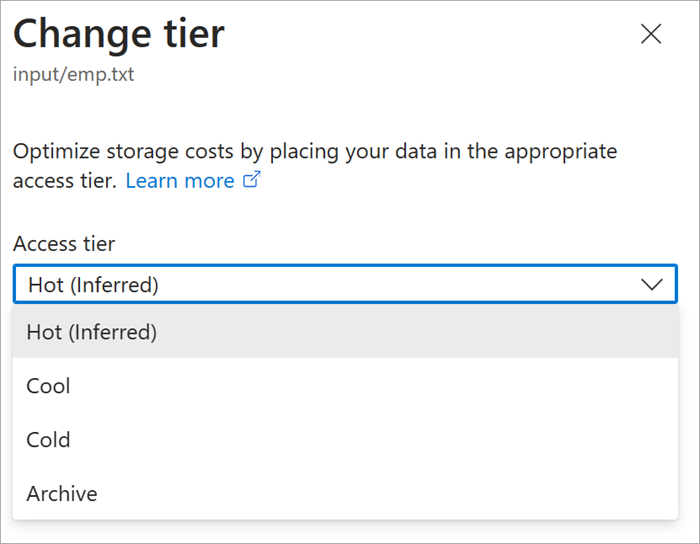
Azure Storage-Explorer
Sie können Azure Storage-Explorer zum Hochladen von Blobs in respektive Herunterladen aus Azure Storage verwenden. Es gibt zwei Versionen von Storage-Explorer: den Storage-Explorer im Azure-Portal und den eigenständigen Storage-Explorer.
Um das Tool im Azure-Portal zu verwenden, wechseln Sie zu Ihrem Speicherkonto, und wählen Sie Speicherbrowser aus:
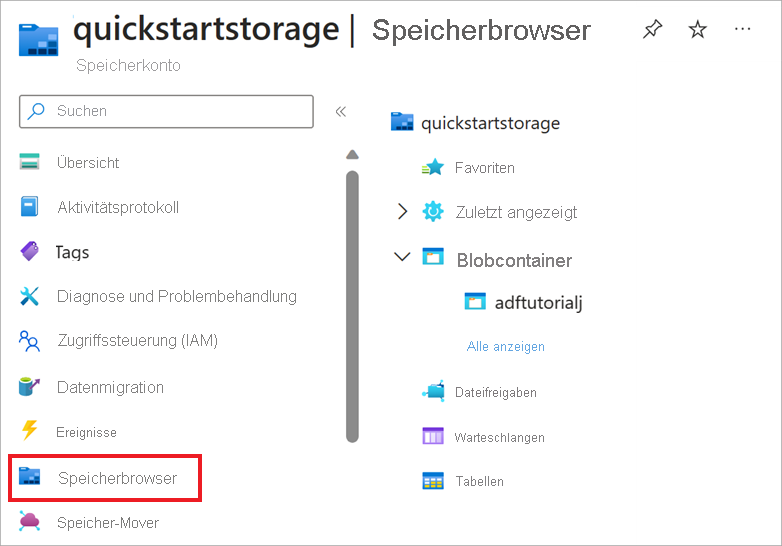
Wählen Sie Blobcontainer aus, um eine Liste Ihrer Container anzuzeigen.
Wählen Sie einen Container aus. Sie werden die Speicherebene für jeden Blob aufgelistet sehen.
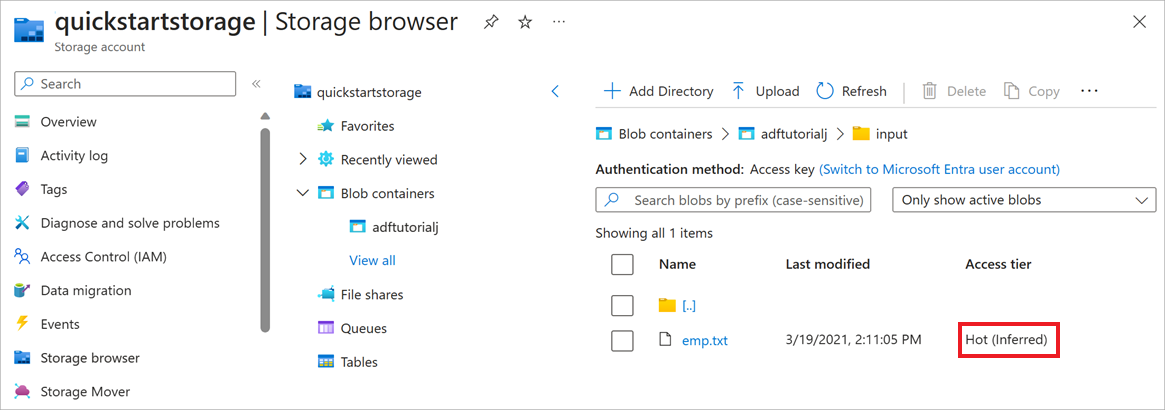
Um die Speicherebene zu ändern, wählen Sie das Blob aus, das Sie ändern möchten, und wählen Sie dann in der Menüleiste Ebene ändern aus.
Wählen Sie in der Dropdownliste die Speicherebene aus, die Sie verwenden möchten.
Azure PowerShell
Sie können PowerShell verwenden, um die Speicherebene für ein Speicherkonto oder für ein Blob zu verwalten. Zu den Cmdlets, die Sie zum Verwalten von Speicher verwenden können, gehören:
| Cmdlet | Beschreibung |
|---|---|
Add-AzureRMAccount |
Fügt ein authentifiziertes Konto hinzu, das für Cmdlet-Anforderungen von Azure Resource Manager verwendet werden soll. |
Get-AzureStorageAccount |
Ruft die Speicherkonten für das aktuelle Azure-Abonnement ab. |
Set-AzureRmStorageAccount -AccessTier |
Legt die Speicherebene für ein Speicherkonto fest. |
Hier ist ein Beispielbefehl zum Ändern der Speicherebene für ein Speicherkonto:
Set-AzureRmStorageAccount -ResourceGroupName "TestGroup" -AccountName "StorageAccountName" -AccessTier Cool
Hier ist ein weiteres Beispiel, dieses Mal für das Ändern der Speicherebene für mehrere Blobs in einem Container:
$Storage = "StorageAccountName"
$Key = "StorageAccountKey"
$Container = "BlobContainer"
$blobs = Get-AzureStorageBlob -Container $Container
$blob.icloudblob.setstandardblobtier("Cool")
Azure CLI
Sie können auch Azure CLI verwenden, um die Speicherebenen für Speicherkonten zu verwalten. Hier sind einige der Cmdlets aufgeführt, die Sie verwenden können:
az storage blob upload
az storage blob list
az storage blob download
az storage blob set-tier
Hier ist ein Beispielcode: dieser ändert die Speicherebene eines Blobs auf Kalte Speicherebene:
az storage blob set-tier --name BlobName --container-name BlobContainer --account-name StorageAccountName --tier Cool